這裏是我學git一段時間後,所做的學習筆記。建議各位對git有一定熟悉度再看這一篇。
Git GUI tool: SmartGit
我最初使用git的時候,對branch的概念不熟悉,又固執的只用git shell做git操作,導致每次branch一複雜就會亂了手腳。之後因為一次機緣,試用Git GUI工具才發現,它不只會顯示log flow讓使用者了解目前版本進度,還能直接點選flow上面的commit版本做checkout、reset等操作,對我掌控整個git的版本控制非常有幫助,也讓我比較有“勇氣”用git輔助比較複雜的專案做開發,強烈推薦大家使用。
眾多Git GUI工具中,SmartGit一直蟬聯使用者喜好度的排行榜第一名,可惜它要錢。如果我們只是要在Github上面做貢獻,可以使用SmartGit的non-commercial版本,但如果是公司要使用,可能就要另尋工具了。除了SmartGit,網路上仍有許多免費的GUI工具可以使用,像是TortoiseGit(Windows)和SourceTree(Windows/Mac)。提醒一下,SourceTree的log flow要調整為 Ancestor Order(以各版本祖先的順位做排序),才會看到我們比較熟悉的log flow。
SmartGit log flow:
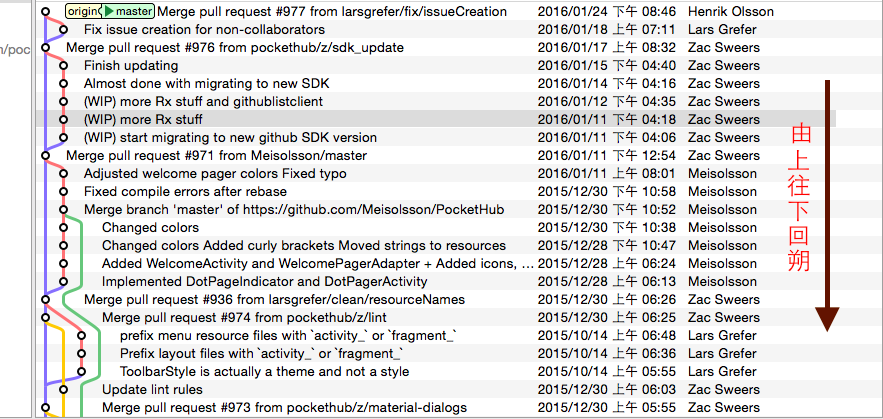
點選log flow上面的commit版本並右鍵,就能對其進行checkout/revert等…操作。
log flow中,branch 間的差別
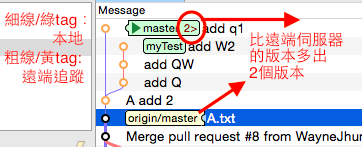
SmartGit Diff:
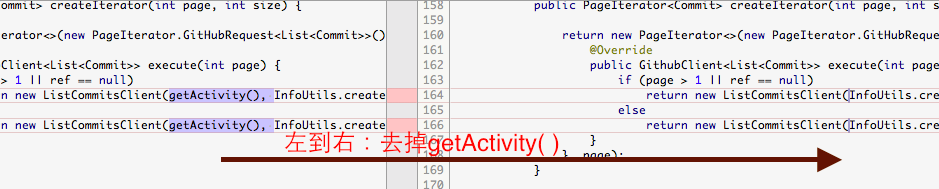
由左至右可以看到上一個commit和這一次commit間改動的情況。沿著顏色光標,我們可以看到當下這個commit做的變更,將getActivity()刪除了。此外,右上角會有紀錄此commit共增減多少行程式碼,上下箭頭會引導到每個不同的更改內容。
基礎提醒
HEAD
Git 是如何知道你當前在哪個分支上工作的呢?其實答案也很簡單,它保存著一個名為 HEAD 的特別指標。在Git中,它是一個指向你正在工作中的本地分支的指標,會一直指向分支的頭,在HEAD下commit的版本紀錄才會被分支追蹤到。這裏提供Git原理筆記給大家做進一步了解。
git log & git reflog
- git log: 顯示開發者自身commit的紀錄
- git reflog: 顯示“所有”commit的紀錄,包含git操作時自動做的commit,EX: checkout/pull/push等…紀錄
重要原則
Git branch相關的指令多到令人眼花撩亂,但有幾個原則搞清楚,在操作指令時就能比較得心應手。
- 只有HEAD指標指向的工作目錄,才會被分支追蹤到。
- 任何指令操作,被改變的永遠都是當下所在分支!
以下舉merge和rebase的例子給大家看,針對下圖log flow做操作。
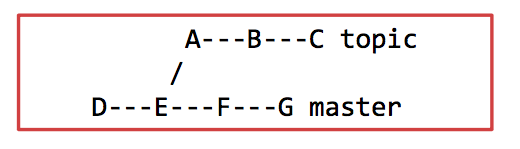
首先是merge! 我們先git checkout master到master分支,之後的操作就只會動到當前分支:master branch。再來用git merge topic,將topic合併到master。如下圖,我們看到master分支被更動,增加了H commit:合併topic branch至master branch。

下一個例子是rebase,我們先git checkout到topic分支,之後的操作就只會動到topic branch。再來用git rebase master,將當前這個分支的基點移到master上。原來的master分支沒變,只有topic分支的基底位置變了,如下圖。
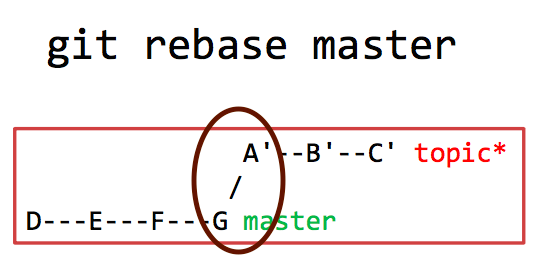
由上述例子,我們可以知道執行操作時,被改變的永遠是當下所在的分支,接下來我們挑幾個git指令做說明。
Checkout
git checkout是切換工作目錄的意思。 此指令有兩種使用方式,一種是切換工作目錄(含HEAD)至其他branch;另一種是切換工作目錄(不含HEAD)至之前的commit版本(不限定哪個branch),其中有很多細節需要注意。
(1) git checkout branch name
常和git branch一起使用,使用方式如下:
- git branch test #增加一個新branch叫test,等於git checkout –orphan test,orphan為孤兒的意思
- git checkout test #切換工作目錄至test branch
以上兩個指令可以用一條指令:**git checkout -b test **取代,執行後,工作目錄和HEAD都會在test分支的最新紀錄上。 以下介紹幾條git branch指令:
- git branch -d 分支名(刪除分支)/ git branch -D 分支名(強制刪除分支)
- git branch –list {pattern}(ex:t*) #條列所有分支(ex:條列所有t開頭的分支)
- git branch 分支名 #增加分支
(2) git checkout commit point
本指令將切換工作目錄至之前的commit版本,任何git reflog內有的commit紀錄都能切換到。
但要注意,執行此指令後,因為HEAD沒有跟著此指令做切換(HEAD detached(分離)),在那一點後所做的任何commit都不會有branch追蹤。如果一時疏忽跳到其他branch,從那點後所做的所有commit都會失蹤(commit紀錄都還存在,但沒有branch追蹤的到它們)。如下圖,左圖有2個紀錄,commit: A add 2 和 commit: A add 3,從commit: A.txt延伸出來。commit: A add 2 和 commit: A add 3 上面沒有branch標籤,此時他們沒有被任何分支追蹤到。再來,我們用git checkout master切換到master主支,log flow馬上就更新成右圖,可以發現2個commit: A add 2 和 A add 3 都不見了,因為沒有branch追蹤的到它們。
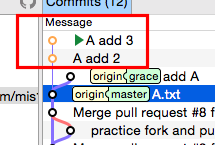
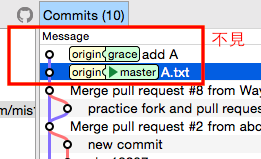
但別緊張! 輸入git checkout master指令後,我們可以看到git給我們的提示。它引導我們幫之前所做的紀錄建立一條新支線。

輸入git branch myTest(分支名) 9063ebd(切換分支前最新的commit id)後,我們可以看到下圖,新的分支myTest保存了之前的commit紀錄。
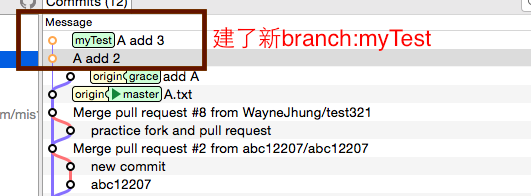
Reset
和git checkout不同,git reset不只工作目錄,連HEAD都會回到之前的commit版本。如下圖,左邊是git reset HEAD~1 前,右邊是git reset HEAD~1 後,我們可以看到master HEAD退回到上一個commit,看不到master branch上的A.txt紀錄了。這指令跟上一頁的感覺很像,圖上的綠箭頭是目前的工作目錄的位置。
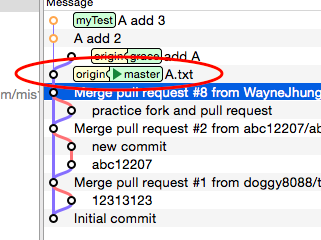
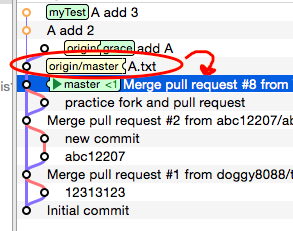
- 你可能有發現,只有master branch退後到前一個commit,其他branch都沒動。因為我們現在所在的branch為master,所以我們只會reset master分支。換言之,我們如果要reset master的commit,就要checkout到master!千萬別忘記,否則會有無預期的狀況發生。
下面介紹三種不同的reset方式,其中比較常用的是–mixed和–hard。
- git reset –mixed {commit id} #HEAD指到{commit id},所在branch將取消追蹤{commit id}之後的所有commit,但檔案變更仍保留(working tree沒改變)。當想要取消之前的幾次commit紀錄,又想保留之前所做的所有檔案變更,就可以用這個指令。和取消上次存檔的感覺很像。
- git reset –hard {commit id} #包含HEAD和檔案全部回復到{commit id},和回到上次存擋狀態很像。
- git reset –soft {commit id} #是git reset –-mixed {commit id}後,又做了一次git add
Fetch
我們用git remote add {遠端資料庫名} http://………git 來設定遠端儲存庫(可設定多個),並利用git fetch {遠端資料庫名} {遠端分支名} 在本地端建立名為 {遠端資料庫名}/{遠端分支名稱} 的遠端追蹤分支,同步遠端伺服器上的資料到本地。如果想刪除本地端的遠端追蹤分支,可以使用 **git push {遠端分支名稱} :{遠端分支名稱} **指令,或直接用 git remote rm {遠端資料庫名} 刪除儲存庫紀錄,此時遠端追蹤分支也會跟著一起被刪除。

經由上面的指令,我們可以看到原來左圖的log flow變成右圖的log flow,多增加了同步後的origin1/master分支在A.txt版本。
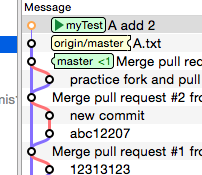
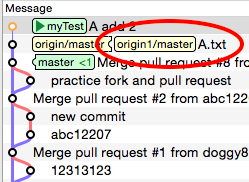
使用這個指令,我們可以得到和遠端伺服器一樣的版本資料。本地的遠端追蹤分支有個特點,就是不能在上面做commit,要commit請在本地端相對應名稱的分支做commit,因為遠端追蹤分支如其名,專門只用來追蹤遠端伺服器的版本。
Merge
本指令會將其他分支的最新版本合併到所在分支,其中需要注意的就是fast-forward和non fast-forward的差別,這一篇Git教學文章寫得很清楚,在此截取其中一段:
fast-forward 在 Git 是一種 merge 術語,當 B branch (例如一個 local branch) 是從 A branch (例如一個 remote branch) 的最新版(HEAD)分支出來的,那當 A 要把 B merge 進來時,因為 B 的 parent commit 是 A 的 HEAD,所以這兩個 branch 唯一的差異就是 B 後來的 commit 而已,而不會有任何 conflict。所以實際上的動作只要把 A 的 HEAD 改成 B 的 HEAD 就好了,線圖上這兩個 branch 根本是同一條線,此謂 fast-forward。
以下實際用log flow做演示。首先是初始狀態,我們可以看到myTest分支的基點是master分支的最新版。
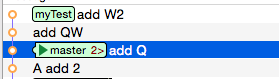
然後,我們要在master主支,將myTest分支合併回來:
- 左圖使用fast-forward指令(git預設): git merge –ff myTest,我們可以發現log flow沒有小耳朵,直接連成一條直線,myTest和master的HEAD都來到最新版本。當我們在合併遠端追蹤分支到本地分支時,我們會希望同一人開發用同一條branch就好,不要因為這個單純的同步,讓分支到處分岔出去添亂。
- 右圖使用no fast-forward指令: git merge –no-ff myTest,這個指令在開發者把“別人”的分支合併回master時常用。為了追蹤方便,我們習慣把分岔出去的小耳朵,認為是別人開發的分支,這樣會比較方便追蹤。
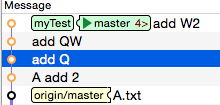
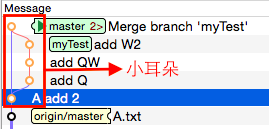
工作習慣整理:
- 我們習慣把分岔出去的小耳朵,認為是別人開發的分支合併進來的結果
- 我們習慣將自己開發的commit保持在同一條branch上
- fast-forward無小耳朵; no fast-forward有小耳朵
Pull
簡單說,Pull = Fetch + Merge,pull預設的merge就是fast-forward,我們可以使用git pull –no-ff指令,指定no fast-forward。如果在pull時遇到衝突,可以使用git reset –merge回復到merge前的狀態(也就是只執行到fetch),查看衝突再merge。
- 我們可以將pull預設改用 fast-forward only: git config –local pull.ff only,好處是當我們無法pull時,馬上就知道遠端伺服器的版本被更動了!此時用git fetch 先同步遠端追蹤分支,查看遠端的變更再手動merge。
Rebase
git rebase是重新定義基底點的意思,其說明在這篇Git-rebase小筆記說得很清楚。他的感覺就像把樹枝拔下來重新插在其他分支,如下面左圖,執行以下指令:
- git checkout myTest #切換到myTest分支才能更改myTest的基點
- git rebase master #把myTest分支的基點接到master的HEAD
就會產生右圖的log flow,更改的只有myTest分支,master分支沒有任何變更。
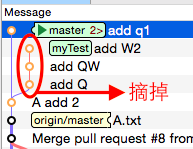
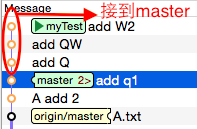
Cherry-Pick & Revert
兩者的相同點在於,會在做完變更後commit留下紀錄,不同點在於前者是“撿”幾個版本的變更到所在分支並重新commit,後者是取消幾個版本的變更重新commit。這篇git cherry-pick寫得非常清楚,下面這條很重要,擷取給大家看。
使用git cherry-pick&git revert的注意事項
「工作目錄」必須是乾淨,工作目錄下的「索引」不能有任何準備要 commit 的檔案 (staged files) 在裡面,否則將會無法執行。
(1) Cherry-Pick展示:
見左圖,我們可以看到2條分支,一支是master,另一支為test。我們現在要將test分支的2個commits(被光標的2個)像撿櫻桃那樣,撿到master分支。我輸入的操作如下:
- git checkout master
- git cherry-pick {commit id: add test}
- git cherry-pick {commit id: add test2}
我們可以看到log flow變成右圖,test上的2個commits被原封不動的搬到master上,成為master的新版本。
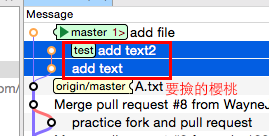
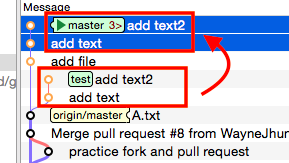
沒有發生衝突還好,一發生衝突時,怎麼繼續進行cherry-pick就很重要。我們看到下圖SmartGit的Cherry-pick操作,有兩個選擇:cherry-pick & commit 跟 cherry-pick。
含commit的選象為cherry-pick預設,我們處理完衝突後,要用git cherry-pick –continue讓git留下commit紀錄,才算完成整個cherry-pick流程。如果覺得衝突太多想取消這次cherry-pick,可以輸入git cherry-pick –abort放棄這次cherry-pick;下圖最右邊的選項,cherry-pick指令有加上–no-commit。此指令只有把所選的版本的變更合併進所在分支後,就完成cherry-pick了,沒有督促我們留下任何commit紀錄。我們能使用這個指令,合併完變更版本後再做一些客製化修改,再commit。
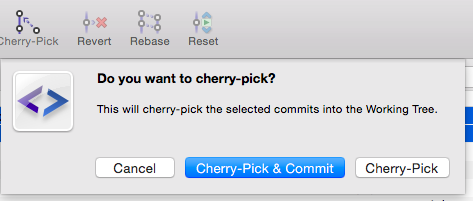
執行git cherry-pick {commit id} 發生衝突時,git會提醒我們做修正,如下。此時cherry-pick流程還沒有結束,為了保險,我們可以用git status查看是否還在cherry-pick process。

衝突發生時的解決方法,可以操考這篇的Resolve conflicts,cherry-pick不會告訴我們哪些檔案有conflict,但我們可以用 git status 查閱到,如下圖。
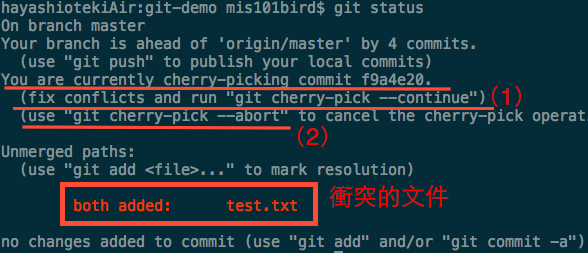
解決完衝突後,別忘記git cherry-pick –continue,完成cherry-pick的程序。否則一不小心忘記而跳到別的branch,之前所做的修正可能會都不見。
小知識:
cherry-pick會把之前的版本原封不動的搬到所在分支上,所以cherry-pick的新commit的時間和作者等…都和原本的commit一模一樣,這樣讓人方便追蹤是誰何時做的版本變更。
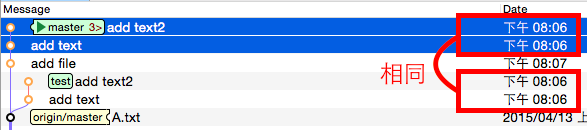
(2) Revert展示:
首先,看到下圖的log flow。我們希望“取消“之前的commit: fix所做的變更。
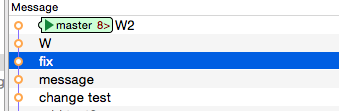
commit: fix變更了test.txt的內容,修正了衝突。我們希望將test.txt回復到修正衝突之前。
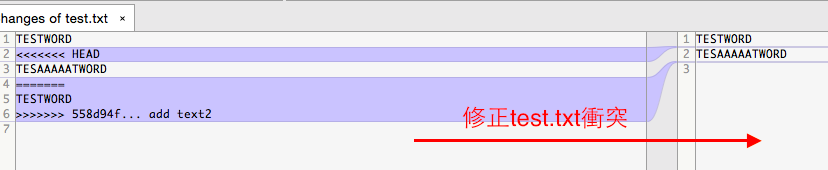
如果沒有遇到衝突,就能看到log flow變成下圖。 git revert會取消指定commit的變更,並下新的commit紀錄此次恢復。我們可以在指令加上–no-commit,讓revert執行後不要系統自動commit,讓我們有空間做些許調整後再自己手動commit。
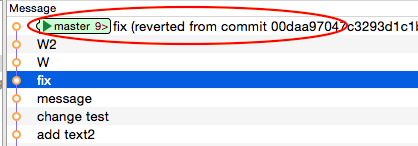
revert遇到衝突時的應對方式和cherry-pick一模一樣,通常會在我們試圖revert “一直被變更的文件” 的舊commit時發生,因為舊commit和新commit對同份文件的變更可能會相衝到,參照下圖。遇到衝突時,多用** git status **查看是好用的。
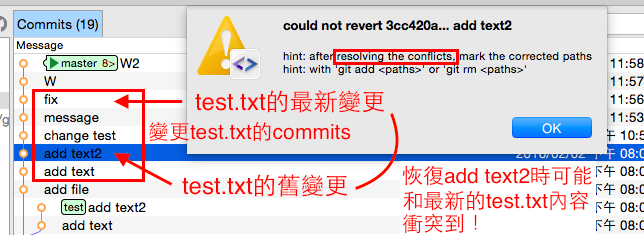
結語
git的觀念雖然比較難具象化,但懂的話,一輩子受用無窮,可說是最棒的版本追蹤+備份工具。下篇將解說如何用git做協同合作,期待再見XD
![[Git]分支的管理與常用功能](http://mis101bird.github.io/images/pics.png)